
使用AirPrint
本节讲述使用AirPrint时所需的设置以及从苹果设备打印、扫描、和发送传真的步骤。

AirPrint设置 |
AirPrint的功能 |
故障排除 |
配置AirPrint设置
可以注册包含本机名称和安装位置的信息,用于识别本机。可以使用远程用户界面远程配置使用AirPrint时所需的设置。
使用远程用户界面配置设置
1
在系统管理员模式下启动远程用户界面并登录。启动远程用户界面
2
单击[设置/注册]。
如果正在使用移动设备,比如iPad、iPhone、或iPod touch,本节中将“单击”读成“点击”。
3
单击[网络设置]  [AirPrint设置]。
[AirPrint设置]。
 [AirPrint设置]。
[AirPrint设置]。4
指定所需的设置,然后点击[确定]。

 [使用AirPrint]
[使用AirPrint]选择复选框以启用AirPrint。要禁用AirPrint,请清除复选框。
 [显示AirPrint的错误]
[显示AirPrint的错误]如果使用AirPrint进行打印时出现打印文件问题而无法正确打印文件,可使用此设置来选择是否在控制面板上显示错误屏幕。
 [打印机名称]
[打印机名称]输入本机名称。如果mDNS名称已经在[mDNS设置]([参数选择]中的[网络设置](设置/注册))中注册,注册名称会显示。
 [位置]
[位置]输入本机位置。如果位置已经在[设备信息设置]([管理设置]中的[设备管理](设置/注册))中注册,注册名称会显示。
 [纬度]
[纬度]输入本机安装位置的纬度。
 [经度]
[经度]输入本机安装位置的经度。
5
重新启动本机。
关闭本机电源,等待至少10秒钟,然后打开电源。
从触控面板显示屏配置设置
1
按  (设置/注册)。
(设置/注册)。
 (设置/注册)。
(设置/注册)。2
按<登录>。
输入系统管理员识别码和系统PIN。
3
按 <参数选择>  <网络>
<网络>  <使用AirPrint>。
<使用AirPrint>。
 <网络>
<网络>  <使用AirPrint>。
<使用AirPrint>。4
按<打开>  <确定>。
<确定>。
 <确定>。
<确定>。 |
如果选择[使用AirPrint],<TCP/IP设置>中的下列设置将设为<打开>。使用HTTP IPP打印设置 使用IPv4 mDNS 使用IPv6 mDNS 使用Network Link Scan |
 |
如果更改曾经指定的[打印机名称],可能无法从迄今为止一直用于打印的Mac进行任何打印。出现这种现象是因为IPv4的<mDNS名称> (设置DNS)同样自动更改了。在这种情况下,重新添加本机到Mac。 当正在使用AirPrint时,对于IPv6的mDNS名称,<使用与IPv4相同的mDNS名称>固定为<打开>。 输入打印机名称,更轻松地识别支持AirPrint的多台打印机。 |
显示AirPrint所用屏幕
可以显示AirPrint所用屏幕,在此屏幕上不但可以访问AirPrint设置,还能查看耗材信息,比如纸张和墨粉盒。另外,可以配置安全功能设置。
从Mac进行显示
1
在桌面上 [打印机与扫描仪]中点击[系统偏好设置]。
[打印机与扫描仪]中点击[系统偏好设置]。
 [打印机与扫描仪]中点击[系统偏好设置]。
[打印机与扫描仪]中点击[系统偏好设置]。2
选择本机,然后单击[选项与耗材]。
3
单击[显示打印机网页]。
4
登录到“远程用户界面”
要更改AirPrint设置,必须作为管理员登录。
配置AirPrint所用屏幕
如果使用管理员特权登录,也可以从AirPrint页面更改AirPrint设置。
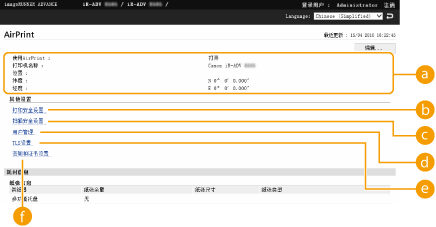
 [AirPrint]
[AirPrint]
可以查看在AirPrint设置中输入的值,比如本机的名称和位置。可以点击[编辑...]更改设置。
 [打印安全设置]
[打印安全设置]
指定使用TLS和认证进行打印时所需的设置。
若已设置<IPP打印设置>,将显示现有设置。而 [打印安全设置] 中注册的数值会随<IPP打印设置>中的数值变化。
 [扫描安全设置]
[扫描安全设置]
指定使用TLS进行扫描时所需的设置。
若已在<使用Network Link Scan>中设置<使用TLS>,将显示现有设置。而 [扫描安全设置] 中注册的数值会随<使用Network Link Scan>中<使用TLS>内的数值变化。
 [用户管理]
[用户管理]
可以添加/编辑要认证的用户。管理用户
 [TLS设置]
[TLS设置]
可以更改TLS所用密钥和证书。为TLS配置密钥和证书
 [密钥和证书设置]
[密钥和证书设置]
可以生成密钥和证书,或要求发放证书。为TLS配置密钥和证书
查看耗材和设备版本
可以查看本机纸张来源、墨粉剩余量、以及设备版本相关信息。
商标
Apple、Bonjour、iPad、iPhone、iPod touch、Mac、OS X以及Safari是苹果公司的商标。AirPrint和AirPrint标识是苹果公司的商标。
iOS是Cisco在美国和其他国家的商标或注册商标并经授权使用。